Как передать фотографии с телефона на компьютер
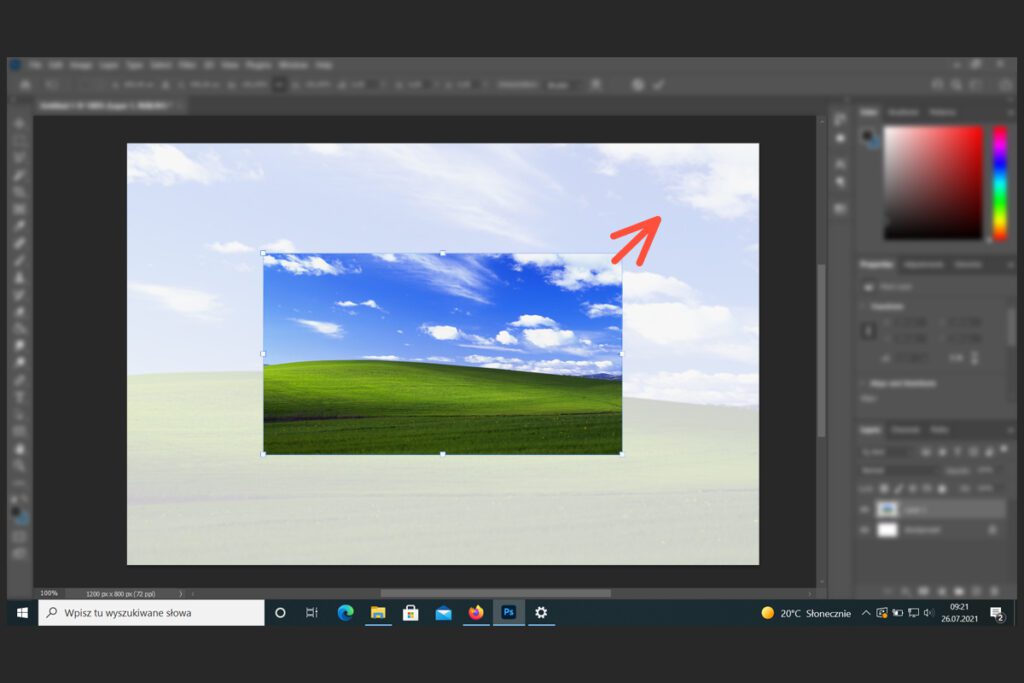
Как загрузить фотографии с телефона на компьютер через Bluetooth? Этот метод рекомендуется, когда файлы небольшие, а устройства расположены близко друг к другу. Чтобы использовать его, включите функцию Bluetooth на вашем компьютере и смартфоне. Затем нужно спарить устройства друг с другом — для этого достаточно кликнуть правой кнопкой мыши по значку Bluetooth в правой нижней части экрана и выбрать опцию «Добавить устройство». Windows автоматически обнаружит ваш смартфон. Яой арты геншин импакт Вы можете скачать в любое удобное для Вас время.
Как передать фотографии с телефона на компьютер с помощью Bluetooth? После сопряжения устройств просто откройте Галерею на своем смартфоне и выберите выбранные файлы. После нажатия значка общего доступа необходимо выбрать вариант Bluetooth и указать конкретное устройство, т.е. ПК или ноутбук, который только что был подключен. В конце передачи пользователь может указать конкретное место для сохранения данных. Обратите внимание, что для успешной операции компьютер должен иметь модуль Bluetooth.
Есть и второй метод. Как перенести фотографии с телефона на компьютер Windows 10? Метод точно такой же, за одним небольшим исключением. Для сопряжения устройств друг с другом необходимо открыть меню «Пуск», перейти в «Настройки» и выбрать «Устройства», затем «Bluetooth» и другие устройства. В верхней части экрана вы увидите кнопку для добавления устройств — после ее нажатия вы сможете без проводов подключить к компьютеру мышь, клавиатуру и смартфон.
Как копировать фото и видео с Android?
Как загрузить фотографии с телефона на компьютер через USB-кабель? В случае Android-смартфонов для этого не нужны никакие драйвера — достаточно подключить устройства с помощью USB-кабеля и в выпадающем меню выбрать «Передача файлов». Через некоторое время на экране компьютера появится окно с содержимым карты памяти смартфона — там вы сможете нажать на выбранные папки или файлы, скопировать их и вставить в выбранные места на жестком диске.





